La lecture de fichiers vidéo ou audio compatibles avec votre système nécessite l’installation des Codecs. Lorsqu’ils sont correctement installés, ces codecs s’exécutent sur l’ordinateur de l’utilisateur final, lui permettant de lire des fichiers multimédias sans interruption.
Identifier et installer les codecs manquants dans Windows
Il existe des centaines de codecs audio et vidéo disponibles et utilisés, aujourd’hui, la plupart étant gratuits, tandis que certains sont payants. La plupart des lecteurs multimédias que nous installons installeront également les codecs requis ; et pourtant, il y aura ce fichier étrange qui peut nécessiter un codec spécifique pour être lu. Alors, comment identifier le codec et savoir d’où on peut le télécharger ?
Je suis tombé sur un logiciel gratuit qui peut vous aider à faire exactement cela. CodecInstaller est un programme d’installation de codec utile qui non seulement détecte les codecs audio et vidéo installés sur votre système, mais analyse également les fichiers pour comprendre quels codecs sont nécessaires pour rendre les fichiers multimédia lisibles.
CodecInstaller détecte les codecs audio et vidéo installés sur votre système, analyse les fichiers pour comprendre les codecs dont ils ont besoin et vous suggère de les installer.
Le programme a la capacité d’exécuter une analyse de l’ordinateur cible et du fichier audio/vidéo cible pour informer un utilisateur du codec nécessaire pour lire efficacement le clip. Il analyse les fichiers dans différents formats (AVI, MPEG, WMV, WMA, OGG, MP3, MP4, etc.) et affiche d’autres informations supplémentaires telles que la largeur/hauteur et le rapport, la longueur, le codec vidéo, la taille, le débit également.
En rapport: Comment vérifier les codecs installés sur Windows.
Comment utiliser Codec Installer
Téléchargez la version mise à jour de CodecInstaller depuis sa page d’accueil et exécutez le fichier setup_CodecInstaller.exe ou setup_CodecInstaller_full.exe pour installer l’application
Une fois cela fait, recherchez l’icône de l’application dans le menu ‘Démarrer’ et cliquez dessus pour lancer le programme.

Bientôt, vous remarquerez le menu principal du programme. De là, vous pouvez accéder aux principales sections du programme. De plus, vous remarquerez que les boutons ‘Description de la vidéo’ et ‘Lire la vidéo’ sont désactivés : c’est normal.
Si vous souhaitez voir quels décodeurs audio et vidéo vous avez sur votre système, choisissez simplement « Codecs installés ».

Une fois que vous avez cliqué sur l’option, vous obtiendrez la liste des codecs et des filtres installés. Filter Mappings Editor, un outil est l’une de ces fonctionnalités avancées de CodecInstaller. Il vous permet de modifier la priorité et les types de médias qu’un filtre traite.

Si vous n’aimez pas le programme et souhaitez le désinstaller, vous pouvez simplement le faire en ouvrant l’utilitaire « Ajouter ou supprimer des programmes », accessible sous le Panneau de configuration. Ensuite, recherchez l’entrée appelée ‘CodecInstaller’ et cliquez sur l’option ‘Modifier/Supprimer’. Confirmer l’action en cliquant sur « Oui » supprimerait complètement l’application de votre système.
CodecInstaller est disponible en plusieurs langues et disponible en deux packages à télécharger,
- CodecInstaller 2.10.4 – installation réseau (fichier de 500 Ko). Ce package contient uniquement le module principal CodecInstaller et télécharge uniquement les composants facultatifs sélectionnés par l’utilisateur.
- CodecInstaller 2.10.4 – package complet (Fichier de taille 3,06 Mo) – Il contient tous les composants optionnels et est livré avec une barre d’outils.
Vous pouvez télécharger la dernière version de CodecInstaller à partir de ici.
Cochez cette case si vous recherchez des packs de codecs pour Windows 10.



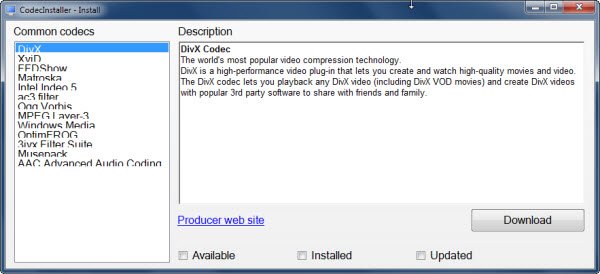
![[2023] 6 façons de copier / coller du texte brut sans formatage](https://media.techtribune.net/uploads/2021/03/5-Ways-to-Copy-Paste-Plain-Text-Without-Formatting-on-Your-Computer-shutterstock-website-238x178.jpg)






